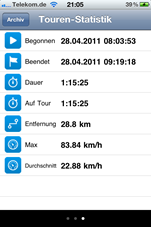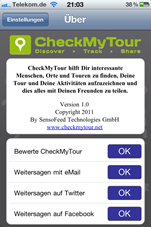iPhone App Hilfe
Einleitung
Wozu CheckMyTour?
|
CheckMyTour hilft Dir interessante Menschen, Orte und Touren zu finden, Deine Tour und alle Deine Aktivitäten mit Deinem Smartphone automatisch aufzuzeichnen und dies alles mit Deinen Freunden zu teilen. |
|
Durch eine einzigartige Kombination aus mobiler Datenaufzeichnung, ortsbezogenen Diensten und sozialer Kommunikation ermöglicht CheckMyTour es Dir, mit Hilfe einer Smartphone APP Deinen Tourenverlauf aufzuzeichnen, Deine Aktivitäten, Deine Kommentare und Deine Fotos zu speichern und als Dein persönliches Tourbook auf www.checkmytour.net zu veröffentlichen. |
Aufzeichnung Deiner Touren
|
Indem Du generell in den Einstellungen oder beim Start einer Tour angibst, dass eine Tour per GPS getrackt werden soll, funktioniert die APP wie ein Datenrekorder, der automatisch und im Hintergrund Deine gefahrene Strecke über GPS Signale aufzeichnet, die aktuellen Wetterbedingungen und Deine Aktivitäten protokolliert. Alternativ kannst Du über die Menü-Funktion „Position“ auch manuell Wegpunkte setzen und so Deine Strecke dokumentieren – natürlich wird das dann weniger detailliert sein als auf Basis des automatischen GPS-Tracks. |
Location-Based Services und Checkins
|
CheckMyTour bietet eine enge Integration mit ortsbezogenen Diensten, wie Gowalla (www.gowalla.com), Foursquare (www.foursquare.com) oder auch Wikipedia (http://de.wikipedia.org). Wenn Du in den Einstellungen Deine Zugangsdaten zu diesen Diensten eingetragen hast, so kannst Du während Deiner Tour direkt aus der APP heraus dort einchecken und so Deinen Freunden im sozialen Netzwerk zeigen, wo Du gerade bist. Und ganz nebenbei ergänzt Du Dein Tourbook um Details zu den Orten und Plätzen, die Du auf Tour besucht hast. |
Sichtbarkeit Deiner Aktivitäten und Daten
|
Alle Deine Aktivitäten werden durch die APP aufgezeichnet und lokal abgespeichert, so dass Du sie später als Tourbook ins CheckMyTour-Portal auf www.checkmytour.net hochladen kannst. Wenn Du in den Einstellungen die Touren-Updates auf „Online“ gestellt hast, so werden außerdem Deine Kommentare, Checkins und Positionsangaben in Deinem Activity Stream auf dem CheckMyTour-Portal veröffentlicht, so dass Deine Freunde sie dort sehen können. Darüber hinaus hast Du bei allen Aktivitäten während Tour die Möglichkeit, über Schalter einzustellen, ob die jeweilige Aktion auch auf Facebook, Twitter oder per email veröffentlicht werden soll. CheckMyTour bietet Dir eine nahtlose Integration – gibt Dir aber gleichzeitig die Kontrolle über Deine Daten. |
Benutzung der APP
|
Die CheckMyTour iPhone App orientiert sich von der Aufteilung und den Bedienelementen her an gängigen Standards und nutzt bekannte UI-Elemente. Auf den meisten Bildschirmen finden sich folgende Bedienelemente wieder:
|
|
|
|
Oben links ermöglich diese Schaltfläche den Zugriff auf das Hauptmenü bzw. ein entsprechend benannter Zurück-Button den Zugriff auf den jeweils vorherigen Schritt. |
|
|
Oben zentriert erkennst Du anhand des Titels, auf welchem Bildschirm Du Dich aktuell befindest. |
|
|
Oben rechts hast Du je nach Kontext Zugriff auf spezifische Funktionen wie etwa das Bearbeiten im Archiv oder eine Aktualisierung der angezeigten GPS-Position. |
|
|
Unten links wird der Name der aktuellen Tour eingeblendet. |
|
|
Unten rechts siehst Du anhand des grün blinkenden Symbols, ob gerade automatisch per GPS Deine Route aufgezeichnet wird. |
Startbildschirm
|
Über die beiden Startbildschirme kannst Du Deine Tour starten, stoppen und verschiedene Aktionen während der Tour vornehmen. Viele dieser Aktionen sind nur bei einer gestarteten Tour möglich, andernfalls sind die jeweiligen Schaltflächen ausgegraut:
|
|
|
|
Startet eine neue Tour. Bei bereits laufender Tour ist diese Schaltfläche durch die Schaltfläche für das Beenden einer Tour ersetzt |
|
|
Beendet eine laufende Tour. Wird keine Tour aktiv aufgezeichnet, so ist diese Schaltfläche durch die Schaltfläche für das Starten einer Tour ersetzt. |
|
|
Unterbricht eine Tour, die zu einem späteren Zeitpunkt fortgesetzt werden kann. Ist die aktuelle Tour unterbrochen, so wird diese Schaltfläche durch die Schaltfläche für das Fortsetzen der Tour ersetzt. |
|
|
Setzt eine zuvor unterbrochene Tour fort. Diese Schaltfläche ist nur bei einer derzeit unterbrochenen Tour sichtbar, andernfalls ist sie durch die Schaltfläche für das Unterbrechen einer Tour ersetzt. |
|
|
Blendet den Dialog für die Ermittlung der aktuellen Position ein und ermöglicht unter anderem Checkins bei Foursquare, Gowalla, Wikipedia und ähnlichen Diensten. |
|
|
Ermöglicht das Hinzufügen eines Fotos an der aktuellen Position während der Tour. |
|
|
Erlaubt das Erstellen eines Kommentars an der aktuellen Position während der Tour. |
|
|
Ermöglicht die Mitteilung über die aktuelle Position während der Tour mittels sozialer Netzwerke. |
|
|
Zeigt die Route der aktuellen Tour an. |
|
|
Zeigt eine Liste der Aktionen auf der aktuellen Tour an. |
|
|
Öffnet die CheckMyTour Community im mobilen Browser. |
|
|
Zeigt ausgewählte statistische Angaben zur aktuellen Tour an. |
|
|
Ermöglicht sowohl die Konfiguration ausgewählter Parameter als auch die Bereitstellung von Account-Informationen zu anderen Diensten, wie Facebook und Twitter. |
|
|
Zeigt eine Liste der bisher aufgezeichneten Touren an. |
|
|
Öffnet diese Online-Hilfe der App im Browser. |
Starten einer Tour
|
|
Um eine neue Tour zu starten, kannst Du zunächst einen Namen vergeben, die passende Kategorie auswählen und angeben, ob die Route automatisch permanent per GPS aufgezeichnet werden soll. |
|
|
Im nächsten Schritt siehst Du Deine aktuelle Position, die mit einem optionalen Kommentar als Startpunkt der Tour gesetzt wird. Sind Adress- und Wetter-Informationen verfügbar, so werden diese eingeblendet. Mittels der Schaltflächen für Twitter und Facebook kannst Du entscheiden, ob Du den Start der Tour Deinen Followern und Freunden mitteilen möchtest. Mittels „Tour starten“ aktivierst Du das GPS-Tracking. |
Anzeige der aktuellen Position
|
|
Auf der Karte siehst Du Deine derzeitige Position sowie Adress- und Wetter-Informationen, wenn diese verfügbar sind. Mittels „Neuer Wegpunkt“ setzt Du eine Markierung, die Du mit einem Kommentar versehen kannst. Mittels „Check-in“ werden sogenannte POIs von verschiedenen Location-Based Services abgerufen, in die Du im nächsten Schritt einchecken kannst. |
|
|
Von verschiedenen Quellen, wie Foursquare, Gowalla, Qype und Wikipedia, werden Informationen zu interessanten Plätzen in der Nähe, sogenannten POIs, abgerufen. In diese kannst Du einchecken und damit eine Markierung auf Deiner Tour setzen. |
Hinzufügen von Fotos
|
|
Hier kannst Du ein Foto zu Deiner Route hinzufügen, indem Du entweder ein neues Foto mit der Kamera aufnimmst oder ein existierendes aus der Bibliothe auswählst. Das Foto wird mit Deiner aktuellen Position auf Deiner Tour verknüpft. |
Hinzufügen von Kommentaren
|
|
Wenn Du zu Deiner aktuellen Position auf Tour einen interessanten Kommentar oder eine Notiz hinterlegen willst, so kannst Du dies hier tun. |
Teilen der aktuellen Position
|
|
Hier siehst Du Deine derzeitige Position auf Tour auf der Karte sowie Adress- und Wetter-Informationen, sofern diese verfügbar sind. Mittels der Schaltflächen kannst Du entscheiden, ob Du Deine Followers und Freunde per Email, Twitter oder Facebook informieren möchtest und dann mit „Mitteilen“ Deine derzeitige Position posten. |
Route einer Tour
|
|
Auf einer Karte siehst Du die Route Deiner Tour, wobei dies sowohl die aktuelle Tour als auch eine Tour aus dem Archiv sein kann. Markierungen entlang der Route zeigen Deine Aktivitäten; mittels der Schaltflächen unten kannst Du entlang der Route navigieren. |
Tour Book einer Tour
|
|
In einer chronologischen Liste siehst Du hier alle Aktivitäten Deiner Tour, wobei dies sowohl die aktuelle Tour als auch eine Tour aus dem Archiv sein kann. Nach Auswahl eines einzelnen Eintrags siehst Du die Details der jeweiligen Aktivität, wie etwa die Position oder den Kommentar, den Du dort hinterlassen hast. |
Statistik einer Tour
|
|
Hier siehst Du in einer Zusammenfassung ausgewählte statistische Angaben zu Deiner Tour, wobei dies sowohl die aktuelle Tour als auch eine Tour aus dem Archiv sein kann. |
Einstellungen
|
|
In den Einstellungen kannst Du konfigurieren, wie sich die CheckMyTour App standardmäßig verhalten soll, ob und über welche Kanäle Deine Freunde und Follower über Updates informiert werden, welche Einheiten genutzt werden sollen etc. |
|
|
Auf diesem Bildschirm siehst Du weiterführende Informationen und Links zu CheckMyTour und kannst die iPhone App bewerten und weiter empfehlen. |
|
|
Hier kannst Du einstellen, welche externen Dienste für Zusatz-Informationen genutzt werden sollen, und ggf. Deine Account-Daten für diese Dienste angeben. Möchtest Du z.B. dass Check-ins während der Tour nach Foursquare oder Gowalla weitergeleitet werden, so musst Du an dieser Stelle Deinen Foursquare- bzw. Gowalla-Account konfigurieren, damit die CheckMyTour iPhone App Dich bei diesen Diensten einchecken kann. |
Archiv
|
|
Im Archiv sind frühere Touren abrufbar. Wenn Du eine solche archivierte Tour öffnest, kannst Du die Route, das Tour Book und die Statistik der jeweiligen Tour ansehen. Das Icon zeigt die Kategorie einer Tour an, wobei grün dargestellte Touren bereits erfolgreich auf dem CheckMyTour Server gesichert wurden – rot markierte dagegen noch nicht. |
|
|
Mittels „Bearbeiten“ ist es möglich, einzelne Touren aus dem lokalen Archiv entweder zu löschen oder auf den CheckMyTour Server zu sichern. Löschen bezieht sch dabei nur auf das lokale Archiv auf dem iPhone – der CheckMyTour Server ist davon nicht betroffen. |